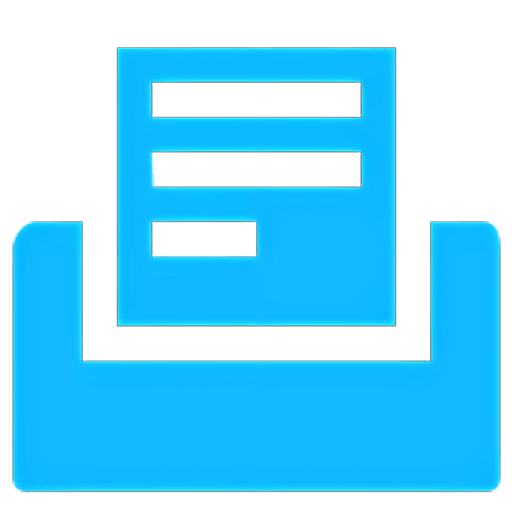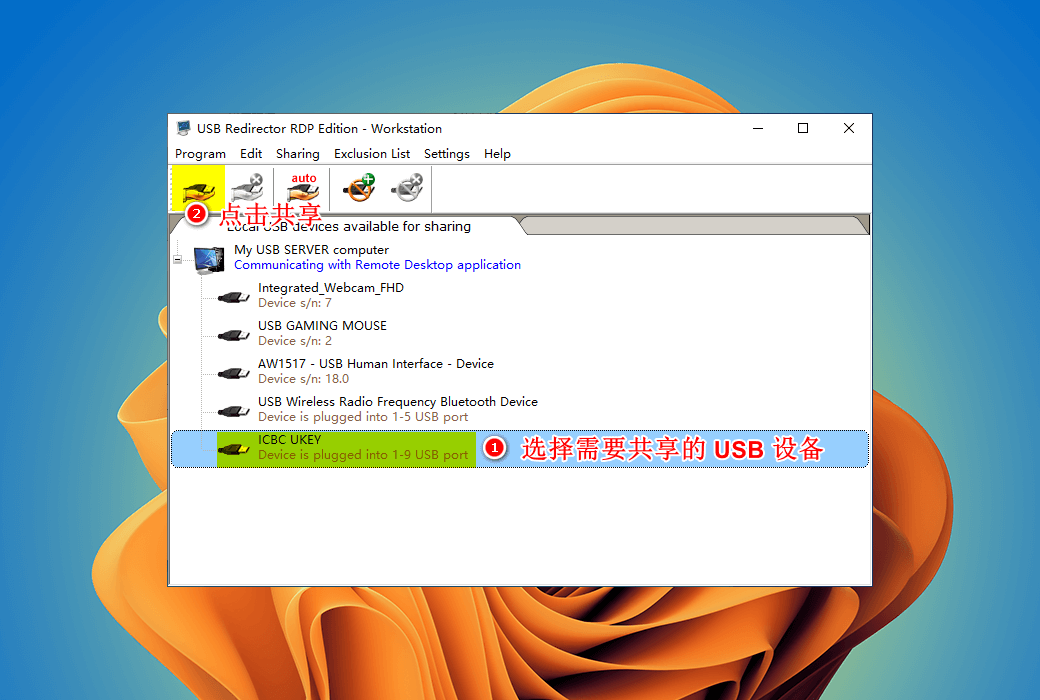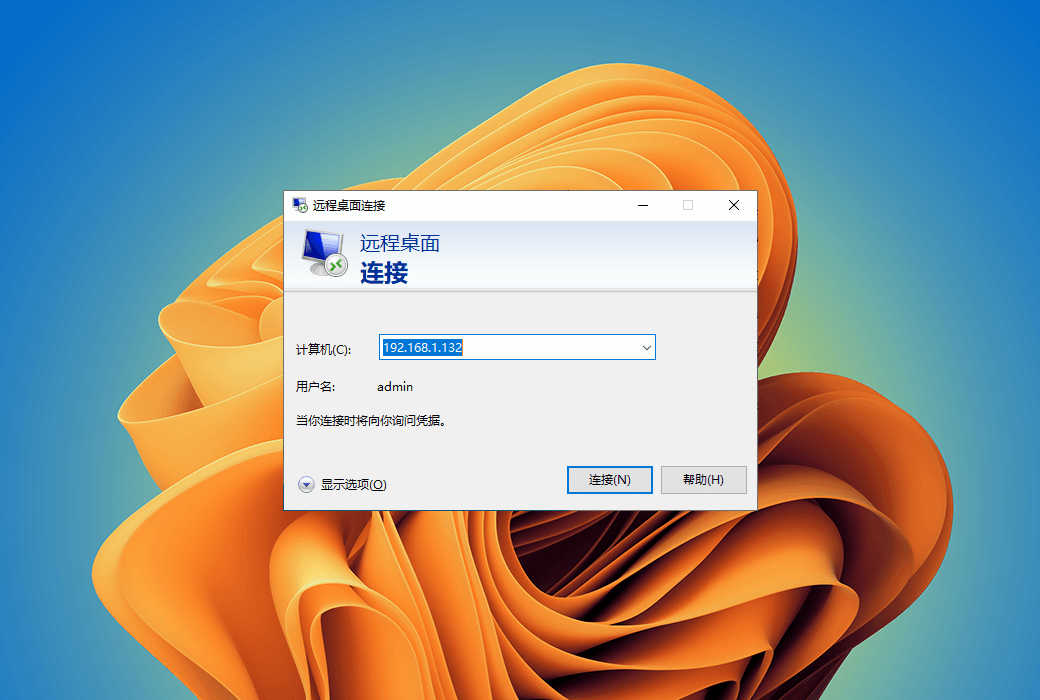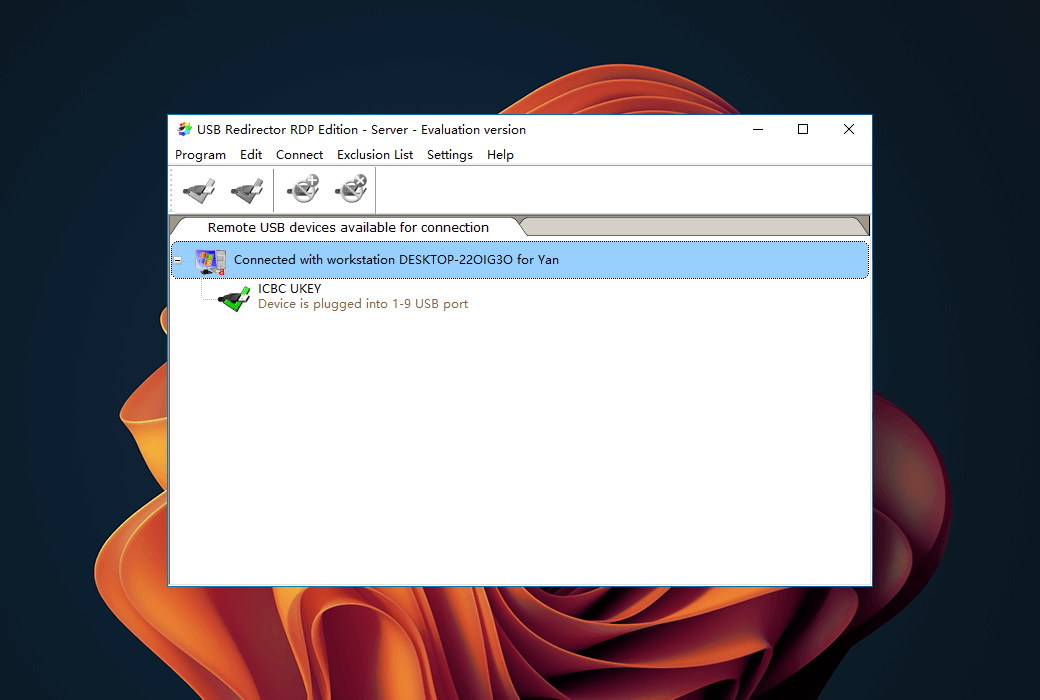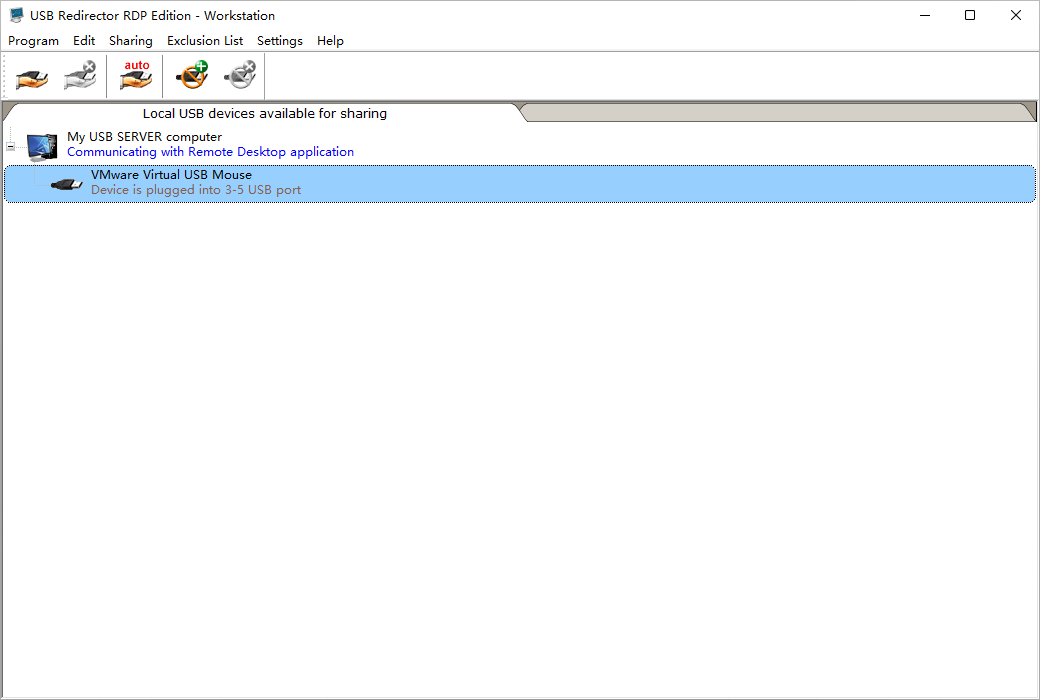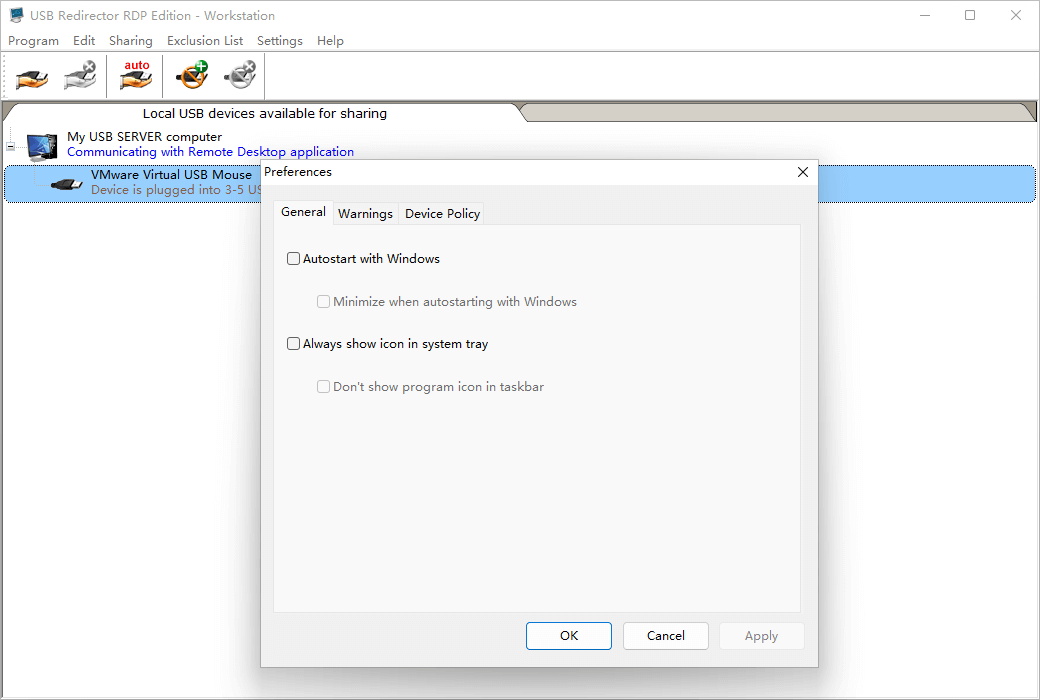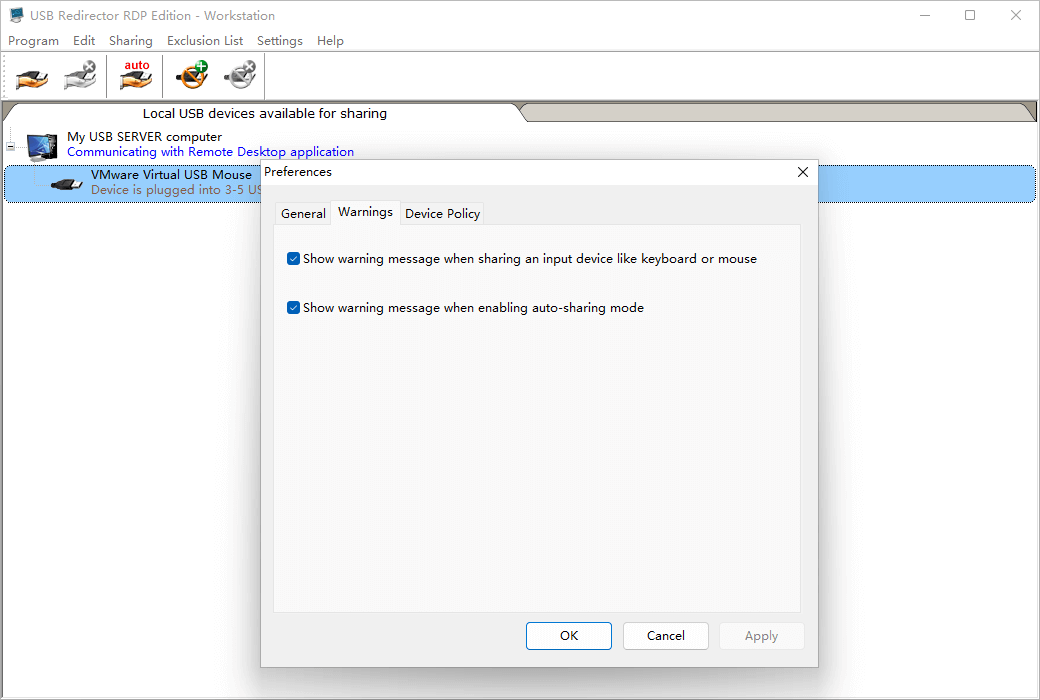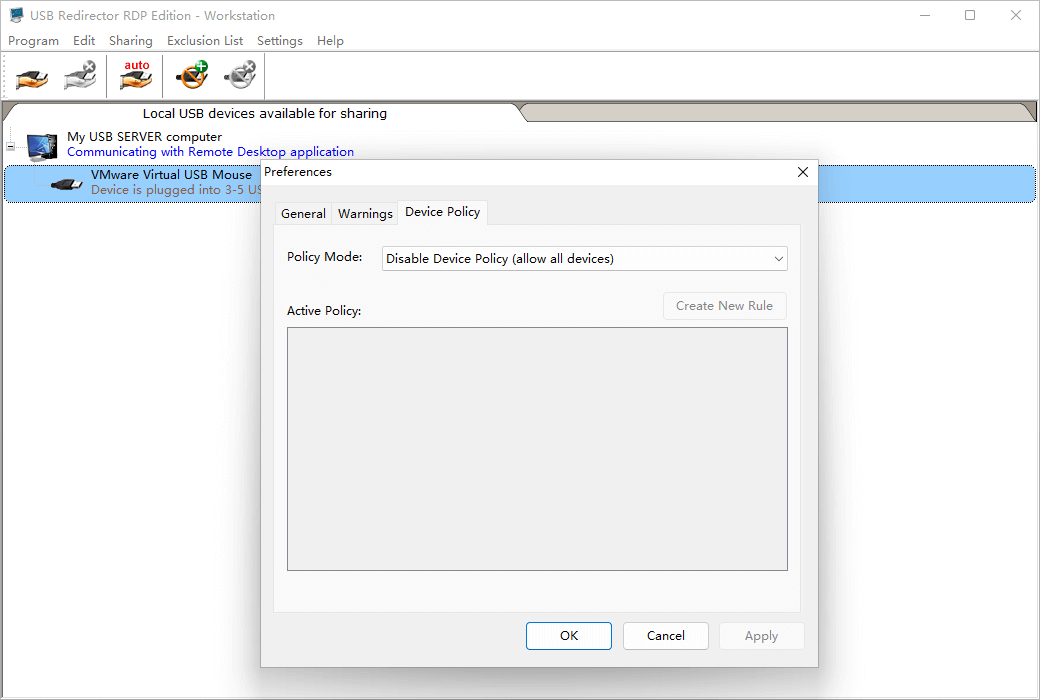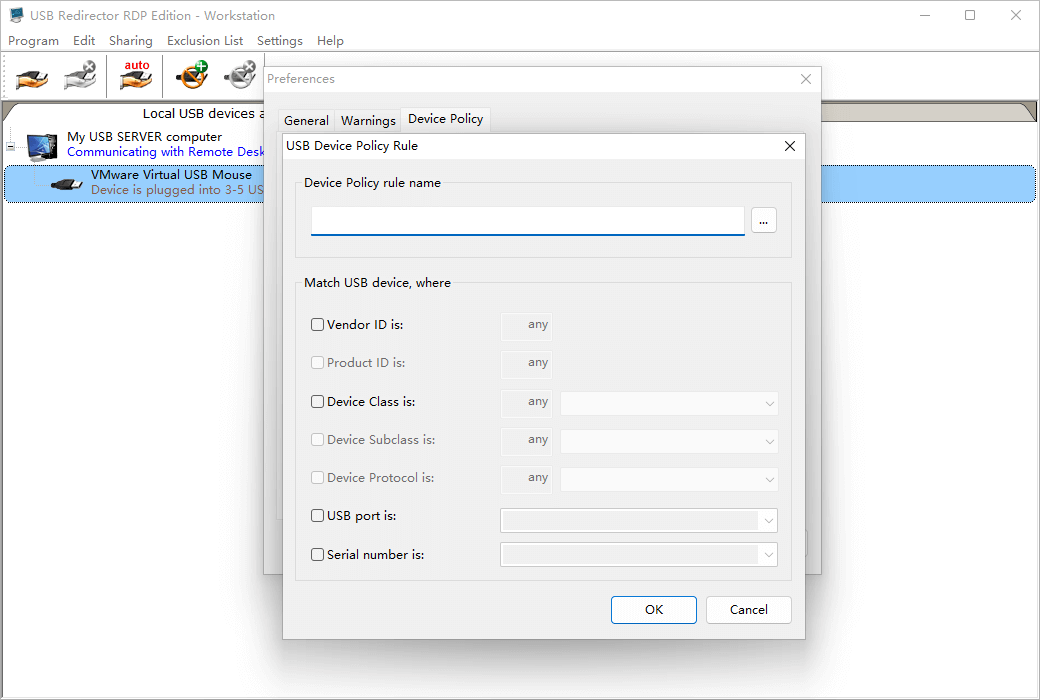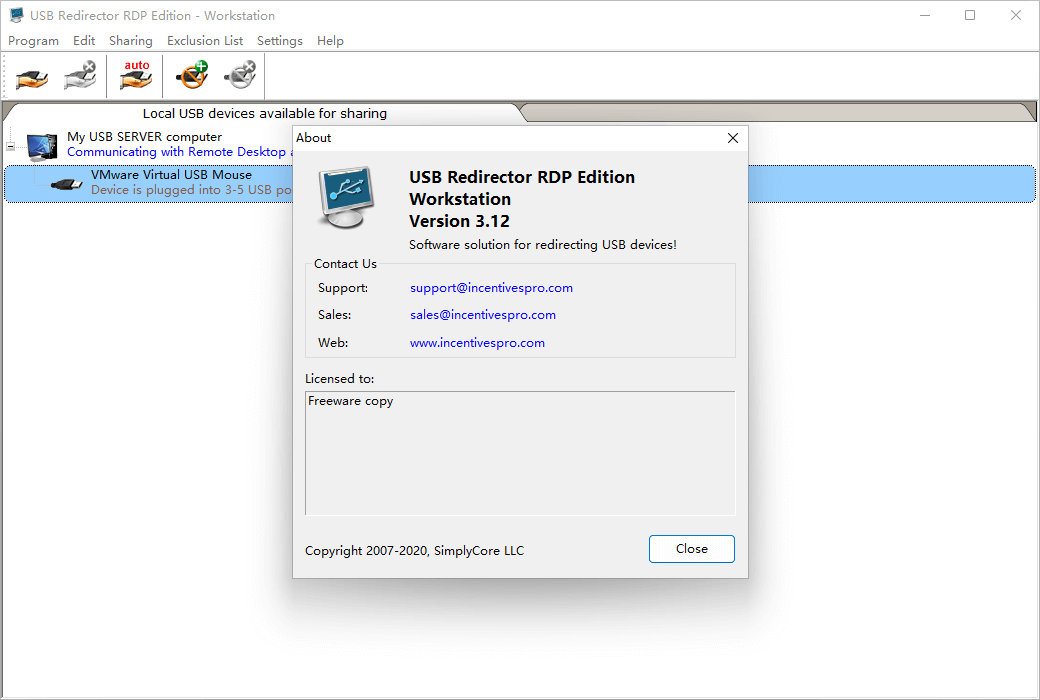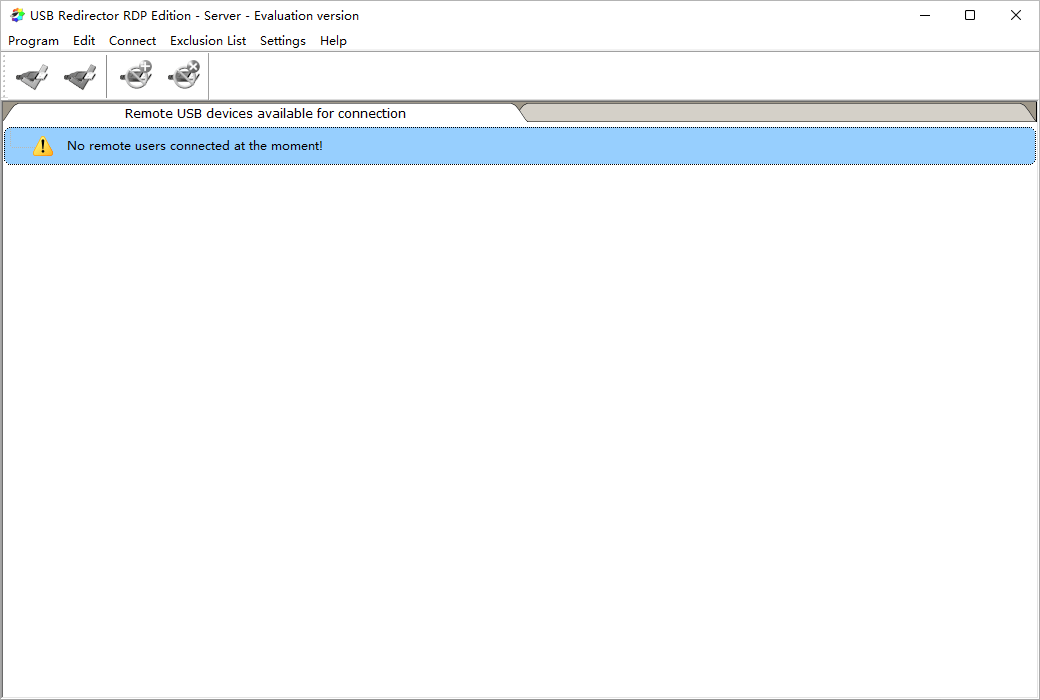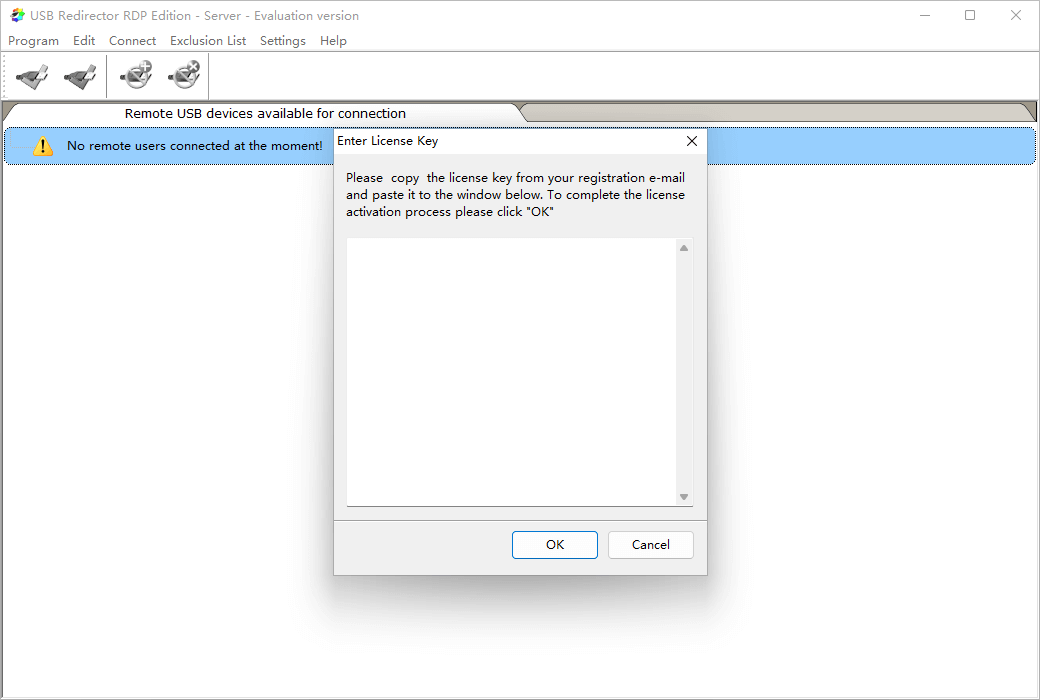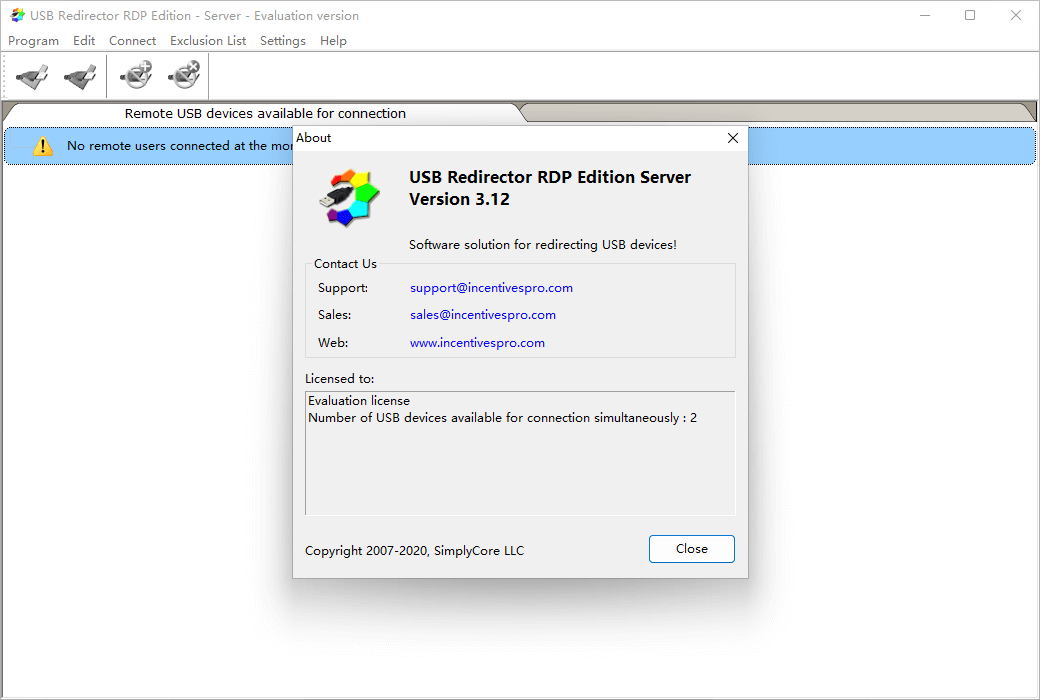Войдите для лучшего опыта
 USB Redirector RDP Программа перенаправления USB устройств
USB Redirector RDP Программа перенаправления USB устройств

Правила акции
1、Время акции:{{ info.groupon.start_at }} ~ {{ info.groupon.end_at }}。
1、Время акции:Пока есть в наличии。
2、Срок действия группы:{{ info.groupon.expire_days * 24 }}час.。
3、Участников в группе:{{ info.groupon.need_count }}чел.。
Важная информация
1、Процесс: Вступите/Создайте и оплатите -> Наберите группу -> Успех!
2、Если группа не наберётся, деньги вернутся.
3、Условия зависят от товара. Читайте правила.
Версия USB Redirector RDP позволяет перенаправлять USB - устройства на удаленный компьютер при работе на удаленном рабочем столе. Он состоит из двух частей - части сервера и части рабочей станции. Таким образом, USB - устройства, подключенные к рабочим станциям, могут использоваться на удаленных ПК, виртуальных машинах или терминальных серверах. Версия USB Redirector RDP идеально подходит для решения для виртуальных рабочих столов / VDI, и вам нужно перенаправить устройство USB на удаленную виртуальную машину.
Все больше и больше крупных и малых компаний склонны использовать виртуальные рабочие столы для своих сотрудников из - за их гибкости, простоты и безопасности. Каждому пользователю, работающему на удаленном рабочем столе, может потребоваться доступ к USB - устройству, подключенному к рабочей станции или тонкому клиенту, в RDP - сеансе на виртуальном рабочем столе. Версия USB Redirector RDP позволяет это сделать!
Это решение лучше всего подходит для однопользовательских приложений, где одна виртуальная машина используется только одним пользователем за раз. Его также можно использовать при перенаправлении устройства на терминальный сервер. Однако обратите внимание, что из - за специфики Windows все USB - устройства являются глобальными в перенаправленной системе.
Это означает, что вам не нужно постоянно держать программное обеспечение открытым. После завершения конфигурации программа может быть закрыта. Даже после того, как пользователь не войдет в систему или не перезагрузится, USB Redirector RDP продолжит работать. Все устройства, которыми вы делитесь, остаются в общем состоянии.
Версия USB Redirector RDP для рабочих станций является бесплатным программным обеспечением, которое можно использовать на любом количестве рабочих станций.
Для USB Redirector RDP Edition Server требуется лицензия.
Лицензия позволяет подключить определенное количество оборудования. Количество устройств на сервер, а не на пользователя.
Системные требования:
Windows Desktop/Laptop:
- Windows 11
- Windows 10
- Windows 8.1
- Windows 8
- Windows 7
- Windows Vista
- Windows XP (SP3 or newer)
Windows Server (including Server Core and Hyper-V):
- Windows 2019
- Windows 2016
- Windows 2012 R2
- Windows 2012
- Windows 2008 R2
- Windows 2008
- Windows 2003 (SP1 or newer)

Официальный сайт:https://www.incentivespro.com/usb-redirector-rdp.html
Центр загрузки:https://usb-redirector-rdp.apsgo.cn
Резервная загрузка:N/A
Время отгрузки:Обработка вручную
Запуск платформы:Windows
Язык интерфейса:Поддержка отображения интерфейса на английском языке.
Обновленная информация:Текущая версия работает пожизненно и поддерживает обновления для небольших версий, например: v3.x
Испытание перед покупкой:Бесплатный 15 - дневный пробный период для совместного использования 2 USB - устройств
Как получить товар:После покупки информация об активации отправляется по почте на почтовый ящик при размещении заказа, а соответствующий код активации продукта можно просмотреть в персональном центре, в моем заказе.
Количество оборудования:Можно установить один серверный компьютер.
Замена компьютера:Исходный компьютер выгружен, новый компьютер активирован.
Активировать загрузку:Зарегистрируйтесь для активации в меню USB Redirector RDP Edition Server - & gt;.
Специальное примечание:Будет добавлено позднее.
Ссылки:https://www.incentivespro.com/usb-redirector-rdp.html

Сотрудничество
{{ app.qa.openQa.Q.title }}
Как сервер вводит активацию лицензионного ключа?
Зачем покупать USB Redirector RDP версию?
- Продолжение использования версии USB Redirector RDP после 15 - дневного периода оценки.
- Лицензионная версия позволит удаленному компьютеру одновременно подключаться к лицензионному количеству USB - устройств.
- Наша команда поддержки с радостью ответит на любой запрос или вопрос.
- Вы получите все дополнительные обновления бесплатно.
- Вы поддерживаете будущую разработку версии USB Redirector RDP.
Поэтому, если вы решите использовать полную лицензионную версию USB Redirector RDP, обратите внимание на следующую информацию.
После обработки вашего заказа вам будет отправлен лицензионный ключ.
Чтобы активировать лицензию, необходимо ввести ключ лицензии в серверную часть программы.
Поэтапное описание того, как ввести лицензионный ключ
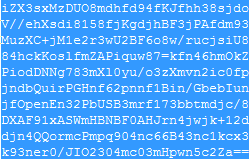
1) Выберите лицензионный ключ из зарегистрированной электронной почты, как показано на рисунке выше.
Копирование ключа лицензии в буфер обмена Windows (нажмите CTRL + C или CTRL + INS & nbsp;); Нажмите правой кнопкой мыши и выберите репликацию)
Запуск версии USB Redirector RDP.
4) Выберите пункт меню "О & gt; Введите лицензионный ключ".
5) Вставить лицензионный ключ в окно « Введите лицензионный ключ» (нажмите CTRL + V или Shift + INS & nbsp;); Или щелкните правой кнопкой мыши и выберите « Вставить» & nbsp; В)).
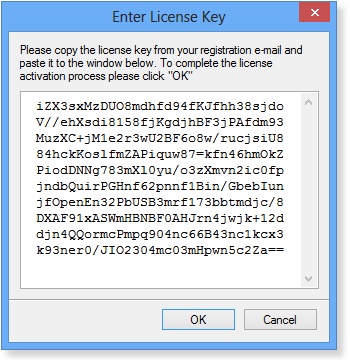
Если вы ввели правильный ключ лицензии, вы увидите сообщение с благодарностью за покупку.
6) Выберите пункт меню "Помощь & gt; О", чтобы увидеть всю информацию о вашей лицензии.